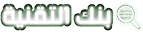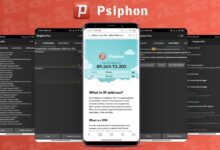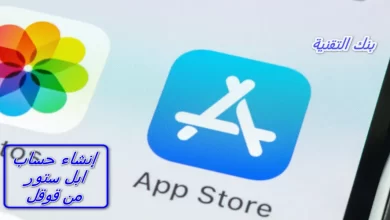أسهل طريقة حذف حساب gmail من الهاتف
يتساءل معظم الأشخاص عن كيفية حذف حساب gmail من الهاتف، حيث أصبحت حسابات البريد الإلكتروني جزءًا لا يتجزأ من حياتنا اليومية. ومن بين أهم هذه الحسابات، حساب Gmail من Google، الذي يأتي في مقدمة القائمة. فإنه حلقة الوصل الرئيسية التي تربطنا بالعديد من الخدمات والتطبيقات على الإنترنت. ولكن في بعض الأحيان، قد نجد أنفسنا في حاجة إلى حذف حساب Gmail من هواتفنا الذكية، سواء لأسباب أمانية أو لأسباب شخصية. لذا هيا نستكشف معًا الخطوات البسيطة والآمنة للقيام بذلك، مما يساعدك على إدارة حسابك بكل يسر وسهولة.
الفهرس
كيفية حذف حساب gmail من الهاتف
عندما يأتي الحديث عن حذف حساب gmail من الهاتف الذكي، يمكن أن يكون هذا الأمر مهمًا للعديد من الأسباب. قد تكون ترغب في بيع هاتفك أو إعادة تعيينه للإعدادات المصنعية أو حتى تغيير حساب Gmail الحالي. لذلك يمكنك اتباع الخطوات التالية لحذف حسابك بكل سهولة:
الخطوة الأولى الدخول إلى إعدادات الهاتف
قبل أن تبدأ في حذف حساب gmail من الهاتف، قم بفتح إعدادات هاتفك. حيث يمكنك القيام بذلك عادةً عن طريق النقر على أيقونة “الإعدادات” في شاشة الهاتف الرئيسية أو من الجدول السريع.
الخطوة الثانية البحث عن الحسابات
بمجرد دخولك إلى إعدادات الهاتف، ابحث عن خيار يحمل عنوان “الحسابات والمزامنة” أو “الحسابات والتسجيل”. هذا الخيار يمكن أن يختلف اعتمادًا على نوع وإصدار نظام التشغيل الذي تستخدمه.
الخطوة الثالثة إدارة الحسابات
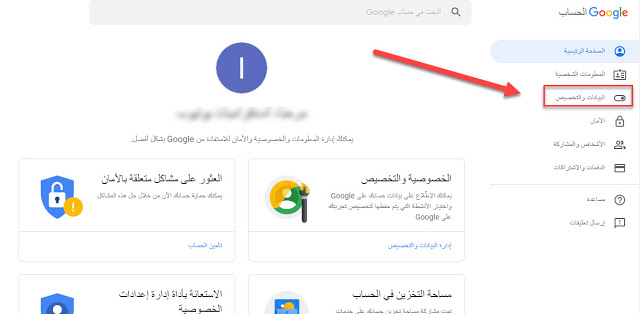
في القسم الذي يتعلق بالحسابات، ستجد قائمة بجميع الحسابات المتصلة بالهاتف، بما في ذلك حساب Gmail الخاص بك. انقر على حساب Gmail الذي ترغب في حذفه.
الخطوة الرابعة حذف الحساب
بعد اختيار حساب Gmail، ستظهر لك خيارات متعددة لإدارة هذا الحساب. ابحث عن خيار “حذف حساب gmail من الهاتف” أو “إزالة الحساب” واضغط عليه.
الخطوة الخامسة تأكيد الحذف
سوف يُطلب منك الهاتف تأكيد حذف الحساب. يُفضل دائمًا قراءة التحذيرات والمعلومات المقدمة قبل القيام بذلك، حيث أن حذف الحساب سيؤدي إلى إزالة جميع البيانات المتعلقة به من الهاتف. إذا كنت متأكدًا من رغبتك في حذف الحساب، انقر على “موافق” أو “حذف”.
الخطوة السادسة إدخال كلمة المرور
قد يُطلب منك إدخال كلمة مرور حسابك للتحقق من هويتك قبل حذف الحساب. قم بإدخال كلمة المرور وانقر على “تأكيد”.
الخطوة السابعة انتظر لحظة
بعد تأكيد حذف حساب gmail من الهاتف، سيقوم الهاتف بمسح الحساب من الجهاز. قد يستغرق هذا بضع دقائق، وعندما ينتهي، سترى أن حساب Gmail قد تم حذفه بنجاح.
الخطوة الثامنة إعادة تشغيل الهاتف اختياري
إذا كنت تخطط لبيع هاتفك أو تمريره إلى شخص آخر، قد ترغب في إعادة تشغيل الهاتف وإعادة ضبطه إلى الإعدادات المصنعية للتأكد من إزالة جميع البيانات الشخصية.
بعد اتباعك للخطوات السابقة، يمكنك حذف حساب gmail من الهاتف الذكي بسهولة وبأمان تام. ولكن تذكر أن حذف حساب Gmail من الهاتف لا يؤثر على حسابك على الويب، حيث يمكنك دائمًا الوصول إلى حسابك من خلال المتصفح. إذا كنت ترغب في إعادة تكوين الحساب على الهاتف في وقت لاحق، يمكنك القيام بذلك ببساطة عن طريق إضافة الحساب من جديد من إعدادات الهاتف.
قد يهمك أيضًا: انشاء البريد الالكتروني
طريقة حذف البريد الإلكتروني نهائيا
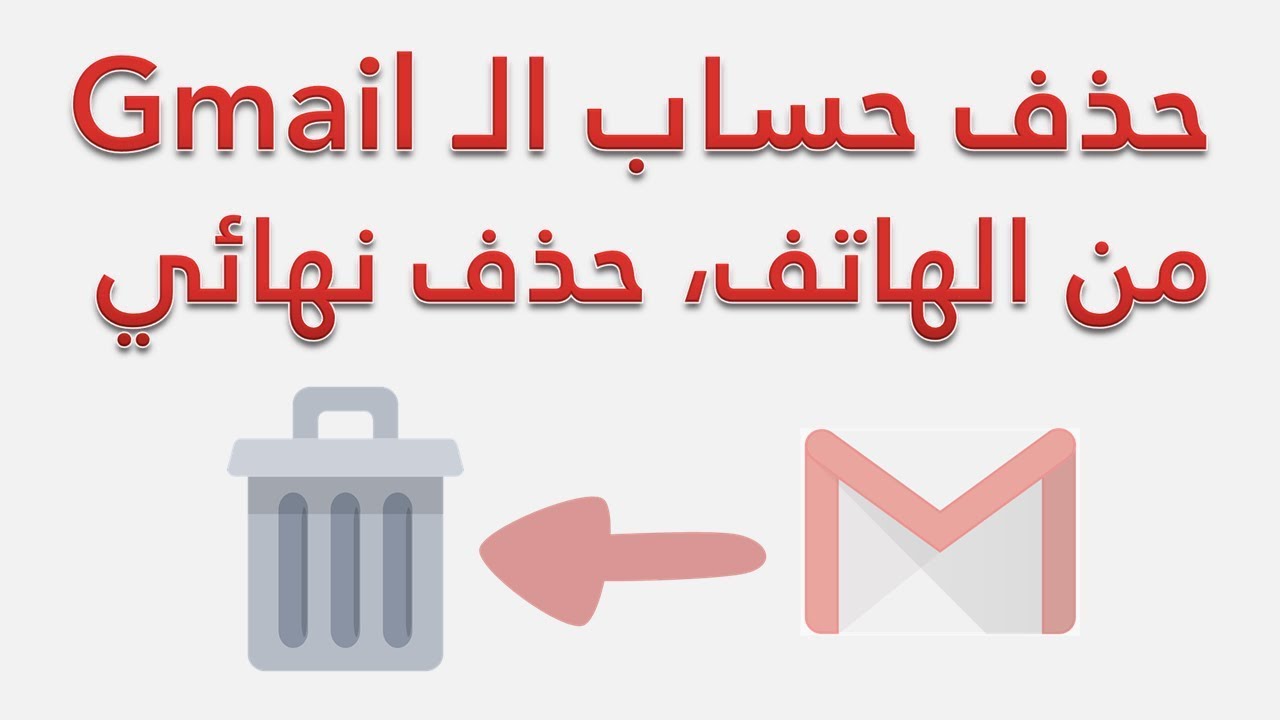
يمكنك حذف حساب البريد الإلكتروني نهائيًا، يجب أن تتبع الخطوات التالية باعتبارها عملية حذف نهائي ولا يمكن التراجع عنها. تأكد من أنك تريد بالفعل حذف الحساب وأن لديك نسخ احتياطية من أي معلومات أو رسائل هامة قبل القيام بهذه الخطوات:
- قم بتسجيل الدخول إلى حساب البريد الإلكتروني الذي ترغب في حذفه: افتح متصفح الويب وقم بتسجيل الدخول إلى حساب البريد الإلكتروني الذي تريد إزالته.
- اذهب إلى إعدادات الحساب: بمجرد تسجيل الدخول، ابحث عن رمز أو زر “الإعدادات” أو “الإعدادات المتقدمة”. عادةً ما تكون هذه الخيارات في أعلى الزاوية اليمنى للصفحة.
- ابحث عن خيار حذف الحساب: قد تجد خيار “حذف حساب gmail من الهاتف” أو “إغلاق الحساب” أو حذف البريد الإلكتروني نهائيا أو ما شابه ذلك، ثم انقر عليه.
- تحقق من الهوية: قد يُطلب منك إثبات هويتك لأغراض الأمان. اتبع التعليمات وقد تحتاج إلى إدخال كلمة المرور الخاصة بحسابك.
- تأكيد الحذف: بعد التحقق من الهوية، ستظهر لك رسالة تأكيد تخبرك بأن حذف الحساب سيكون نهائيًا ولا يمكن استعادته. اقرأ هذه الرسالة بعناية.
- أدخل معلومات إضافية (إذا كان ذلك مطلوبًا): في بعض الأحيان، قد يُطلب منك إدخال معلومات إضافية أو تقديم سبب لحذف الحساب. اتبع التعليمات وقم بملء المعلومات المطلوبة إذا كان ذلك ضروريًا.
- نهاية العملية: بمجرد تأكيد الحذف، ستتم معالجة طلبك وحذف الحساب. يجب أن تتلقى رسالة تأكيد تؤكد أن الحساب تم حذفه بنجاح.
اقرأ أيضًا: كيفية استخدام بطاقة جوجل بلاي
طريقة حذف الايميل المحفوظ على الجهاز
يمكنك اتباع طريقة حذف الايميل المحفوظ على الجهاز التالية حتى تتمكن من حذف حساب gmail من الهاتف، سواء للمحمول الذي يعمل بنظام الأندرويد أو الآيفون، وهي كما يلي:
حذف حساب جوجل من الأندرويد
يُمكن لمستخدمي أنظمة أندرويد حذف حساب gmail من الهاتف بسهولة، وحتى يتمكنون من تحقيق ذلك، يمكن اتباع الخطوات التالية:
- ابدأ بفتح إعدادات هاتفك عن طريق النقر عليها أعلى شريط الإشعارات في الهاتف.
- اختر الخيار “الحسابات”، قد تسمى في بعض الأجهزة “المستخدمون والحسابات”، وذلك وفقًا لنوع جهازك.
- انقر على الحساب الذي تود إزالته ثم حدد “إزالة الحساب”.
لكن يجب مراعاة أنه قد تكون الإعدادات مختلفة قليلاً من جهاز إلى آخر، وقد تحتاج إلى القيام ببحث بسيط للوصول إلى الشاشات المناسبة. ومع ذلك فإن العملية عمومًا تكون سريعة وبسيطة بمجرد العثور على الإعدادات المناسبة.
إزالة حساب جيميل نهائيًا من الآيفون
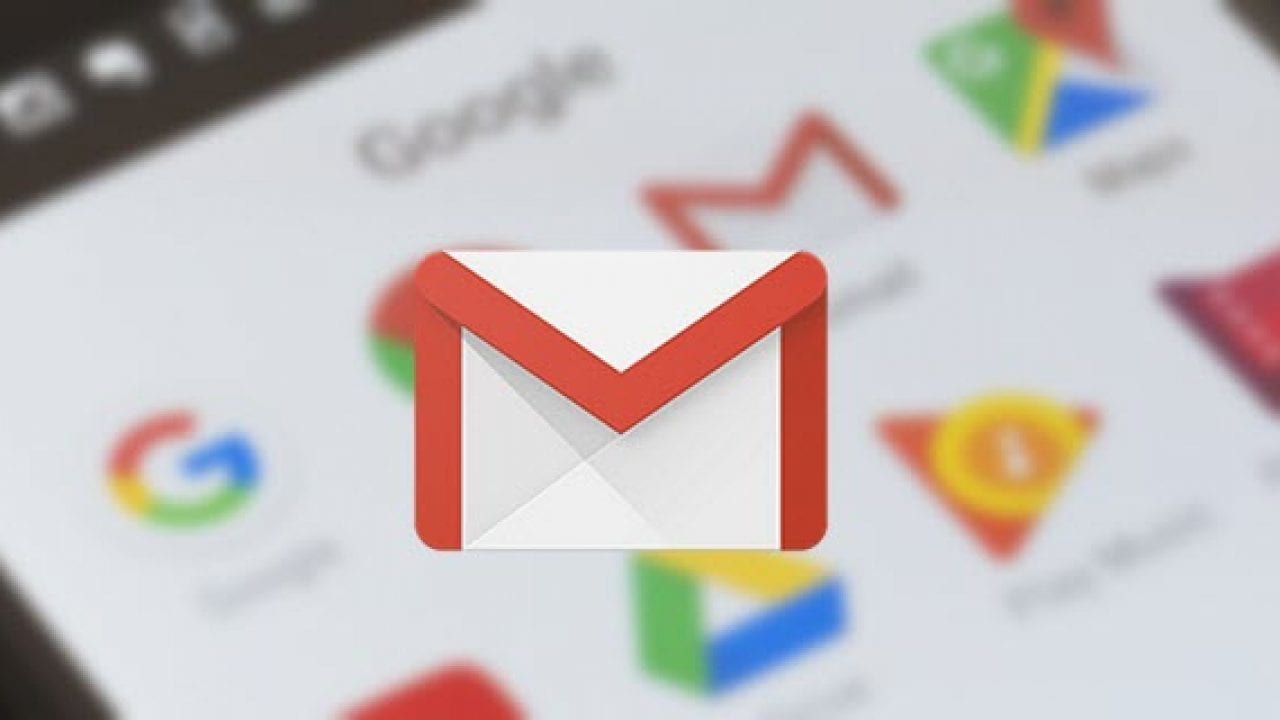
فيما يلي خطوات حذف حساب gmail من الهاتف iPhone، وذلك باستخدام متصفح Safari الموجود على الجهاز:
- ابدأ بفتح متصفح Safari على هاتف iPhone الخاص بك.
- انتقل إلى موقع الويب www.google.com من خلال المتصفح.
- انقر على خيار “تسجيل الدخول”.
- اختر خيار “تسجيل الدخول بحساب آخر”.
- انقر على خيار “إزالة”، ثم حدد الحساب الخاص بـ Gmail الذي ترغب في إزالته من الجهاز.
- قم بتأكيد عملية الإزالة عن طريق النقر على زر “تم”.
باستكمال هذه الخطوات لاتمام عملية حذف حساب gmail من الهاتف نهائيا، سوف تكون قد أزلت حساب البريد الإلكتروني بنجاح من هاتف الآيفون الخاص بك باستخدام متصفح Safari.
اقرأ أيضًا: كيف تربح من جوجل 100 دولار
حذف البريد الإلكتروني عبر التطبيق
كما يمكن حذف البريد الإلكتروني عبر التطبيق باستخدام تطبيق Gmail، وذلك باتباع الخطوات التالية:
- ابدأ بفتح تطبيق Gmail على هاتفك المحمول.
- انقر على رمز القائمة، والذي يُمثل بثلاثة خطوط مُتوازية ويظهر في الزاوية العليا.
- اختر خيار “إدارة الحسابات”.
- انقر على خيار “تعديل”.
- انقر على زر “إزالة” أو حذف حساب gmail من الهاتف، الذي يظهر بجوار حساب جيميل الذي ترغب في إزالته.
- قم بتأكيد عملية الإزالة مرة أخرى عند السؤال عما إذا كنت متأكدًا من رغبتك في إزالة الحساب.
- انقر على زر “تم” لاستكمال عملية إزالة الحساب بنجاح.
من خلال اتباع الخطوات السابقة، سوف تتمكن من إزالة حساب Gmail نهائيا بنجاح من الهاتف الخاص بك باستخدام تطبيق Gmail.
شرح إزالة حساب البريد الإلكتروني نهائيا
الأسئلة الشعة حول إزالة البريد الإلكتروني نهائيا من الهاتف
- س1: هل سيتم حذف جميع بياناتي عند حذف حساب gmail من الهاتف؟
نعم، عند حذف حساب Gmail من الهاتف، ستتم إزالة جميع البيانات المتعلقة به من الهاتف، بما في ذلك جهات الاتصال والبريد الإلكتروني والتقويم والصور إذا كنت قد قمت بمزامنتها مع حساب Gmail. يجب أن تكون حذرًا وتقوم بإجراء نسخ احتياطية لأي بيانات هامة قبل الحذف.
- س2: هل يمكنني استخدام حساب Gmail آخر على الهاتف بعد حذف حساب آخر؟
نعم، يمكنك استخدام حساب Gmail جديد على الهاتف بعد حذف حساب آخر. ببساطة، يمكنك إضافة حساب Gmail جديد من خلال إعدادات الهاتف وسيتم مزامنته مع الهاتف.
- س4: هل يمكنني استعادة حساب Gmail المحذوف بعد فترة من الزمن؟
عادةً ما يكون من الممكن استعادة حساب Gmail المحذوف خلال فترة قصيرة بعد الحذف (من 30 يومًا إلى 180 يومًا اعتمادًا على إعدادات الحساب). بعد هذه الفترة، يمكن أن يتم حذف الحساب نهائيًا ولا يمكن استعادته.
- س5: هل سيؤدي حذف حساب Gmail إلى حذف حسابي على Google بشكل كامل؟
لا، حذف حساب gmail من الهاتف لن يؤدي إلى حذف حسابك على Google بشكل كامل. ستظل حساباتك الأخرى على Google سارية المفعول، مثل حساب Google Drive أو Google Photos، ويمكنك الوصول إليها باستخدام حساب Google الذي لم يتم حذفه.
ختامًا يُعد حذف حساب gmail من الهاتف إجراءًا هامًا قد يحتاجه البعض لعدة أسباب. سواء إذا كنت ترغب في تغيير حسابك أو ببساطة في تنظيف هاتفك من الحسابات القديمة، فإن الخطوات التي استعرضناها معًا تجعل هذا العملية سهلة ومتاحة للمستخدمين.